Bärbara Amazon Fire-surfplattor låter kunder snabbt utföra flera arbets- eller underhållningsuppgifter när de är på språng. Men trots nyare, snabbare processorer i vissa operativsystem kan enheten ibland gå långsamt av flera anledningar.

Den goda nyheten är att de kan justeras för mycket bättre prestanda. Läs vidare för att lära dig några avgörande knep och tips som hjälper dig att snabba upp din Fire-surfplatta om du tycker att den fungerar för långsamt.
Rensa Fire Tablet Cache-partitionen
Detta är ett utmärkt ställe att börja. Cachepartitionen är det område där appar lagrar tillfällig data på Android. Att torka partitionen manuellt kanske inte är nödvändigt på vissa moderna enheter, men det kan göra stor skillnad på Fire-surfplattor, särskilt enheter som ofta används för att komma åt internet, etc. Rensa cachen påverkar inte programdata eller filer. För att rensa cachen på 11:e generationens Fire HD 10:
- Håll ned "Strömknappen" för att stänga av Fire Tablet.
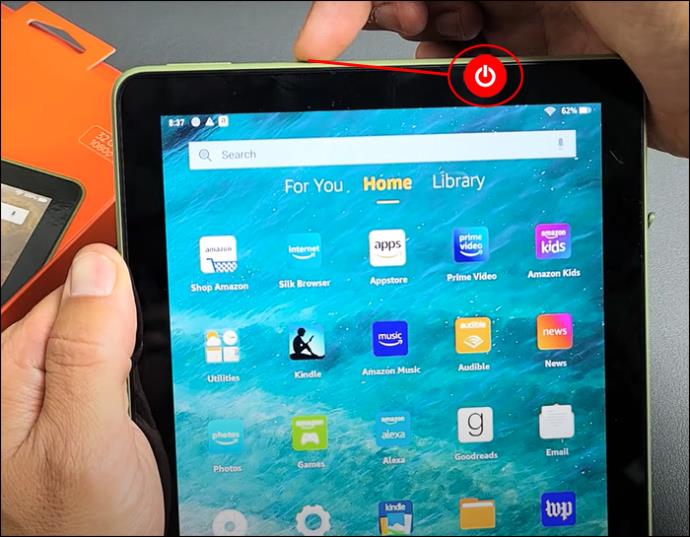
- Tryck på volym upp- och strömknapparna samtidigt.
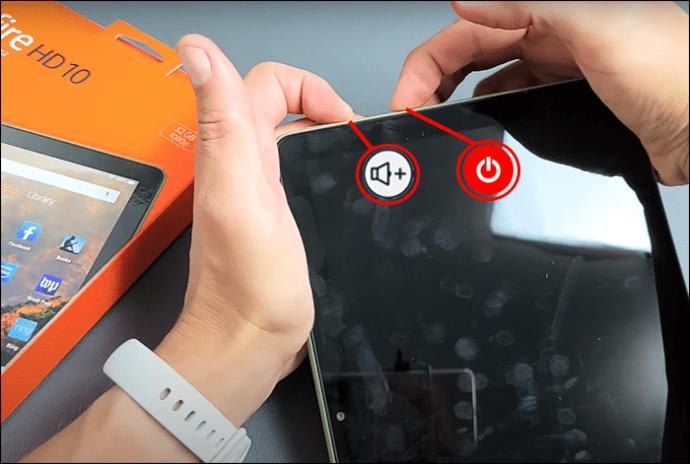
- Amazon-startlogotypen kommer att visas. När det gör det, fortsätt att trycka på strömknappen men släpp volymknappen.
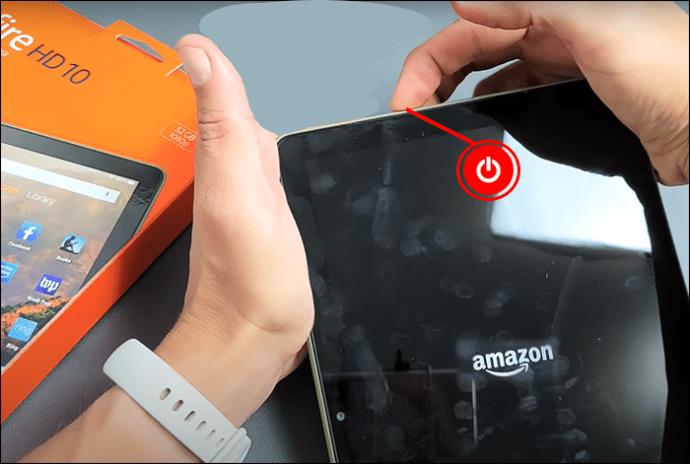
- Fortsätt att trycka på strömknappen tills återställningsskärmen visas.
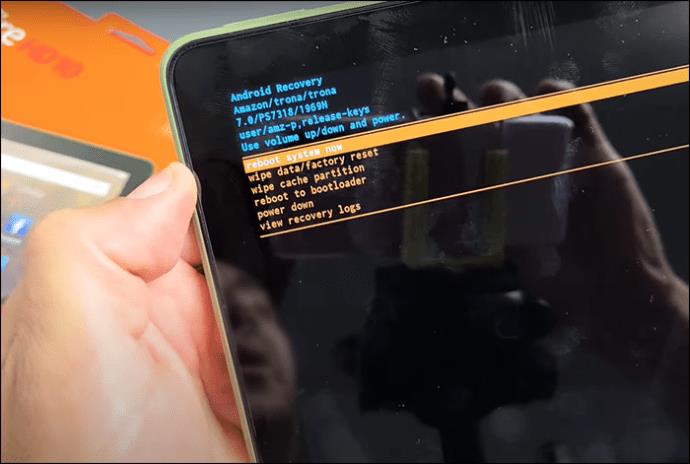
- Navigera till "Återställningsmenyn" på återställningsskärmen med hjälp av volymknapparna.
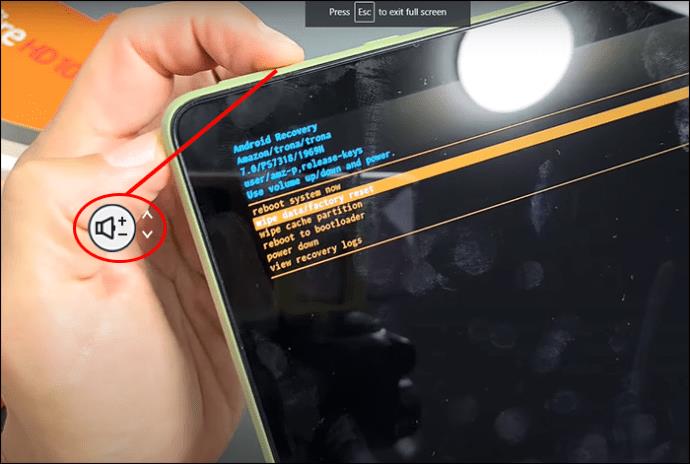
- Välj "Torka cachepartition" och gå in genom att trycka på strömknappen.
Obs: Var noga med att inte välja fabriksåterställning. Valet måste bekräftas, så kom ihåg att dubbelkolla det.
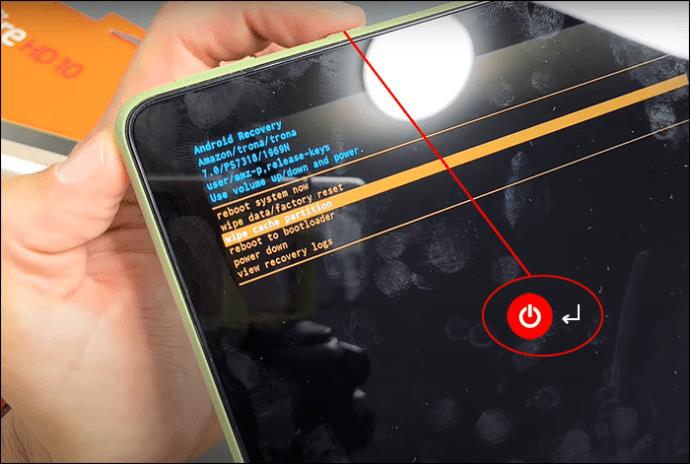
- På återställningsskärmen väljer du "Ja" för att avsluta processen. Slutligen, tryck och håll bara på strömknappen för att slå på Fire Tablet.
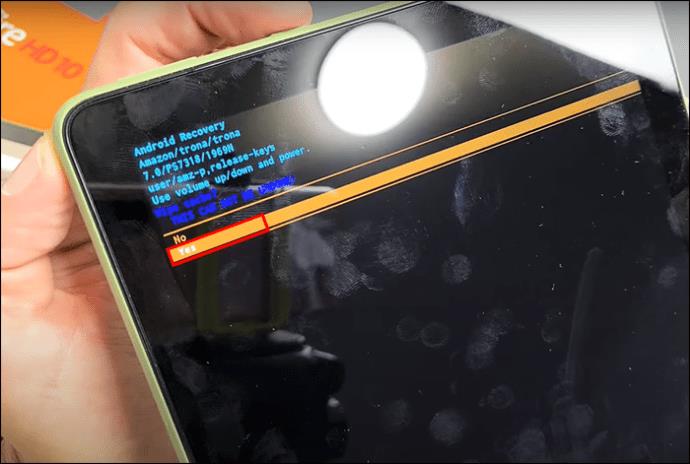
Rensa nätverket för att påskynda saker och ting
Om din Fire-surfplatta fungerar långsamt när den är ansluten till internet kan det finnas för många andra enheter anslutna till samma nätverk. Ibland kan det finnas många hushållsenheter som använder ett nätverk. Detta kan få nätverket att prestera trögt under efterfrågan och göra att din Fire-surfplatta fungerar långsamt. Om du misstänker att detta kan vara problemet, överväg att koppla bort några av enheterna. Det kan vara precis tricket du behöver.
Avinstallera oanvända eller gamla appar
Många användare av mobila enheter gör sig skyldiga till att hålla appar som de inte längre använder installerade på sina enheter. Om du vill att din Fire Tablet ska påskynda driften kan detta vara ett viktigt steg. Gräv igenom ditt appbibliotek och välj de som du inte längre använder och som kan raderas. Förinstallerade program kan inte tas bort. Däremot kan alla nedladdade spel och appar som du inte längre använder tas bort för att påskynda saker och ting.
- Navigera till fliken "Appar och spel" och välj "Bibliotek".
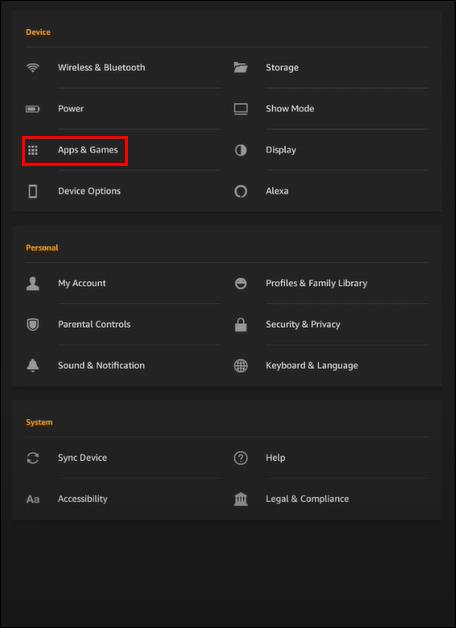
- Välj "Hantera alla applikationer" på menyn.
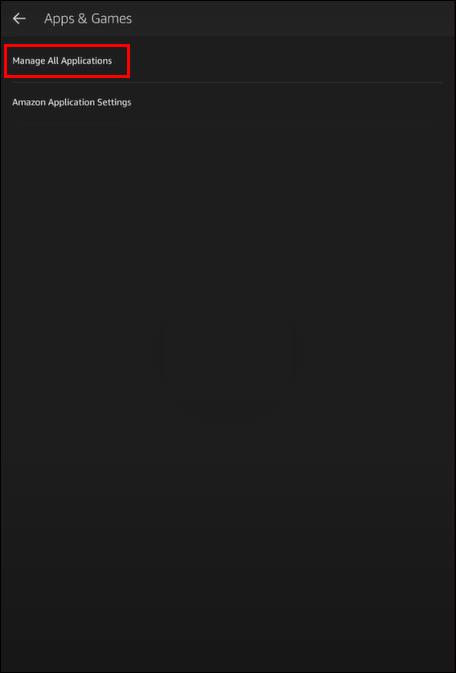
3. På biblioteksfliken hittar du appen du vill avinstallera.
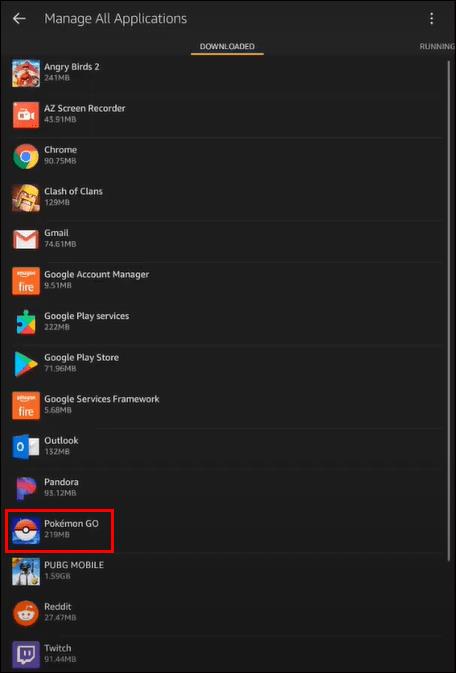
4.Klicka på "Avinstallera" Detta bör bli av med appen.
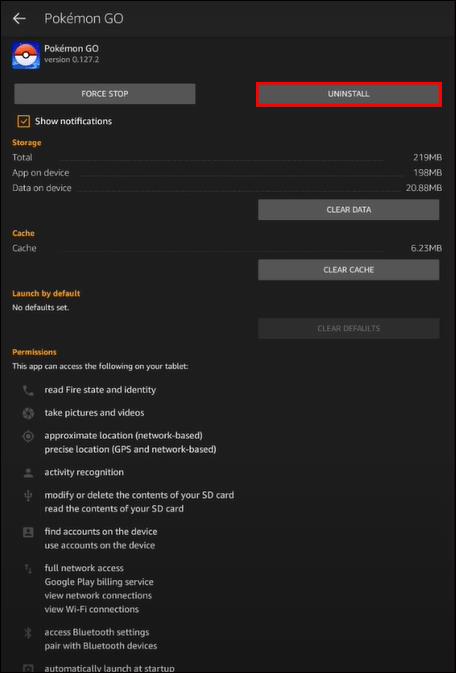
Installera filer från Google
Om Fire Tablet har varit i din ägo ett tag, är det stor sannolikhet att skräpfiler har samlats på den. Detta kan inkludera nedladdningsfiler och filmappar som kunde ha tagits bort för länge sedan. Files by Google är en fantastisk app som hjälper dig att rensa upp din gadget genom att bli av med skräpfiler.
Att rensa ut oanvända filer kanske inte påverkar Fire Tablets prestanda nämnvärt, men Android-enheter kan sakta ner betydligt om det interna lagringsutrymmet tar slut. Files by Google är en utmärkt app som hjälper dig att hitta skräpdatafiler som tar upp lagring i surfplattan.
Om Files by Google inte är installerat på surfplattan kan du hämta det från Play Butik.
Installera inte appar på SD-kortet
När du laddar ner musik och filmer du vill se offline kan du lätt få ont om utrymme. På äldre Fire-surfplattor kan vissa appar flyttas till ditt microSD-minneskort. SD-kortet kan dock användas som internminne för nyare modeller.
Det är viktigt att notera att appar som körs från SD-kortet kan få dem att fungera långsamt. Detta beror på att micro-SD-kort är långsamma jämfört med den interna lagringen i moderna surfplattor och telefoner. Även de snabbaste SD-korten är långsammare än den långsammaste interna lagringen.
Hastigheten på ett micro-SD spelar ingen roll om det bara används som ett datalagringsalternativ. SD-kortet bör vara tillräckligt för att spara filmer att titta på offline eller lagra en musiksamling. Problemet uppstår när du försöker köra ett program direkt från SD-kortet. Detta kan minska prestandan ganska drastiskt.
Stäng av Alexa
Alexa är en fantastisk funktion i Amazon Fire-surfplattor. Däremot kan det vara en batteriladdning och negativt påverka prestandan på Fire Tablets. Att inaktivera Alexa kan bara vara tricket du har letat efter för att snabba upp din enhet.
- Från startskärmen väljer du appen "Inställningar". Du kan också svepa nedåt från toppen och välja kugghjulsikonen.
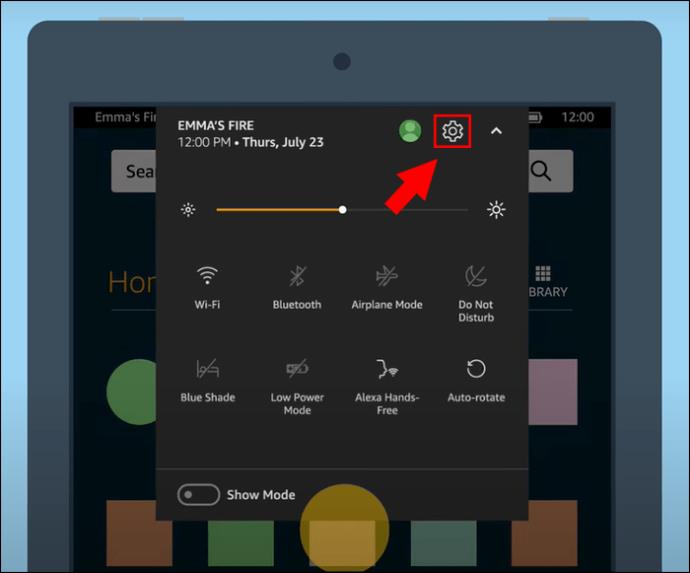
- Välj "Alexa" från resultaten.
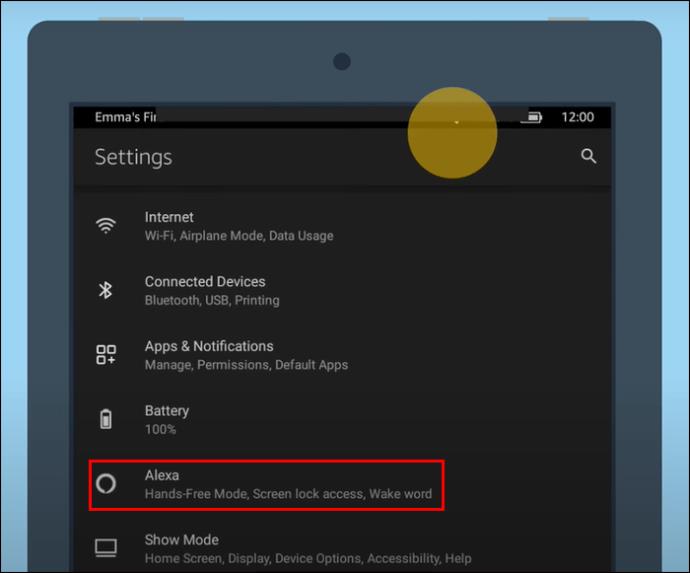
- Stäng av den. Om du är en vanlig användare av show-läge kan det inte aktiveras om Alexa är inaktiverat på Fire HD 8 eller 10.
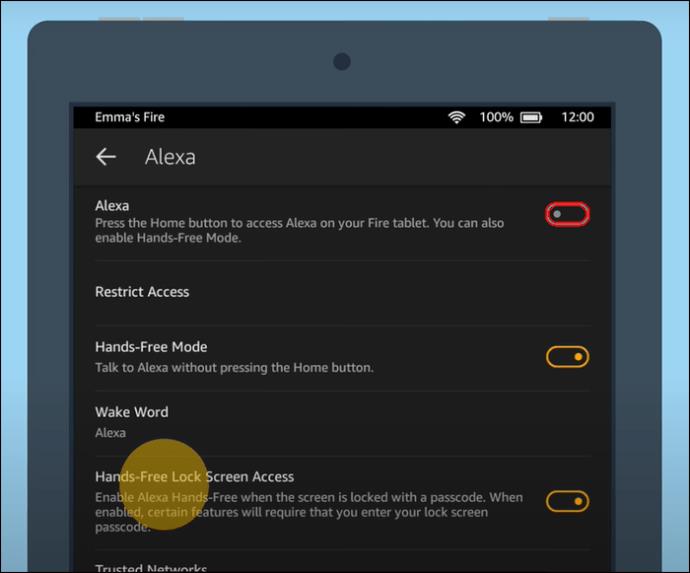
Om Fire Tablet fortfarande är långsam och du har problem med att ladda batterierna, försök att aktivera föräldrakontroll för att förhindra att Alexa körs.
Hitta en tredjepartssvit för optimeringsalternativ
För att optimera prestandan kan du prova en tredjepartsapp som Fire Toolbox. Alla som har undersökt Fire OS-moddingscenen kanske känner till Fire Toolbox. Detta är ett bra alternativ för att skapa anpassade lanseringar och debloating, bland annat. Det här alternativet kan ändra din surfplattas prestanda avsevärt.
För att ställa in saker och ting behöver du en Windows-dator. Utvecklarna har en omfattande guide för att hjälpa dig med installationen. När Fire Toolbox har ställts in på datorn kan den användas för att öka prestandan.
Fire Toolbox har olika alternativ för att göra det, men standardmetoden är bättre än att utföra en fullständig rensning. Detta innebär att du tar bort appar som du förmodligen aldrig använder, som genväg till Amazon YouTube, Amazon Music, etc. Hitta "Hantera Amazon-appar" för att göra en manuell rensning och ta bort de appar du väljer.
Appen kan också användas för att blockera Over-The-Air (OTA) uppdateringar. En viktig anmärkning här är att nyare Fire OS-versioner har kunnat blockera Fire Toolbox från att stoppa uppdateringar. Det finns en lösning, men saker och ting kan bli instabila och riskfyllda eftersom appen fortfarande utvecklas.
Bli inte begränsad av en surfplatta med långsam eld
Nuförtiden kan en Amazon Fire-surfplatta vara användbar för många ändamål. De kan göra så mycket mer än de brukade, tack vare många nya appar, och nyare appar introduceras hela tiden. Men med så många appar tillgängliga och installerade kan det stöta på problem som trög prestanda. Ovanstående tips kan hjälpa till att lösa problemet.
Har din Fire Tablet någonsin fungerat för trögt? Hur åtgärdade du problemet? Låt oss veta i kommentarsfältet nedan.


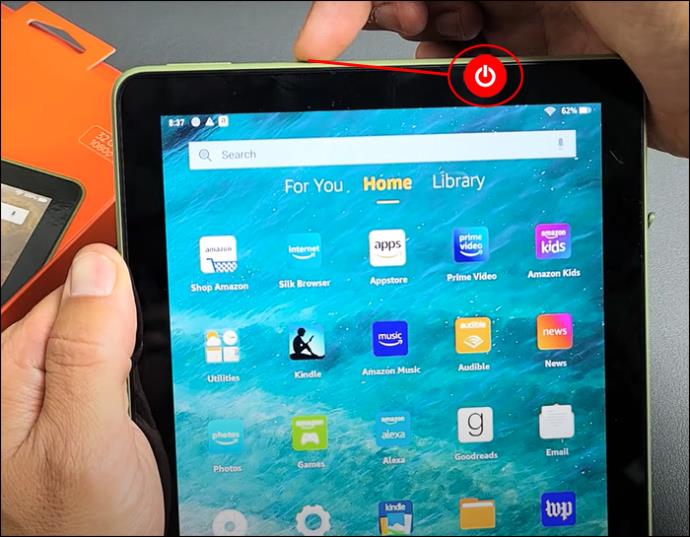
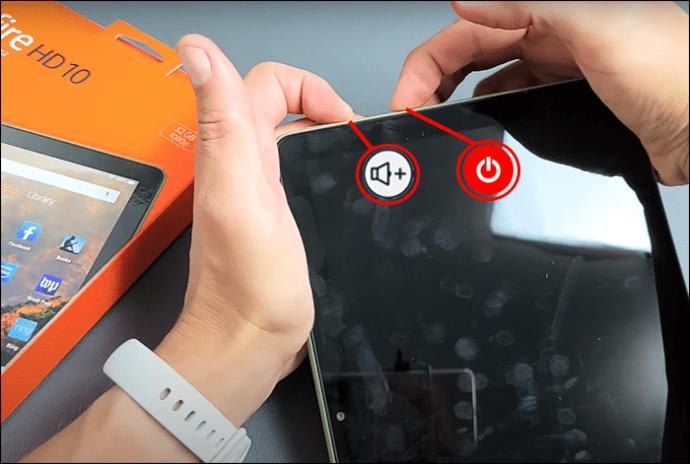
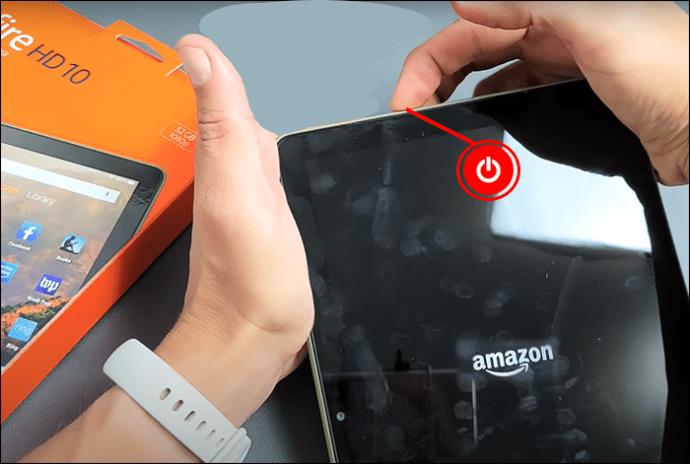
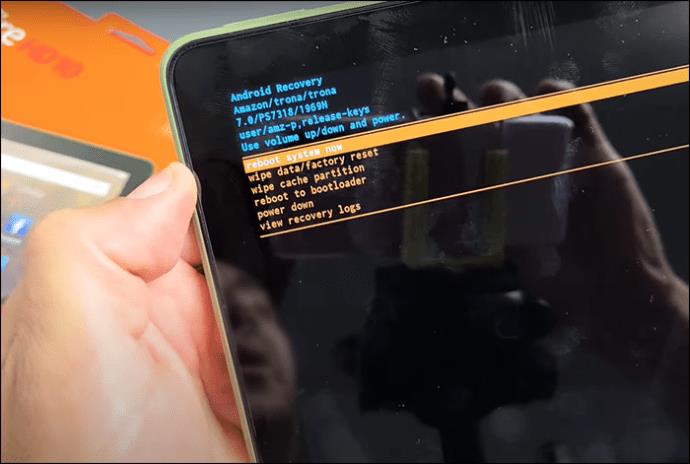
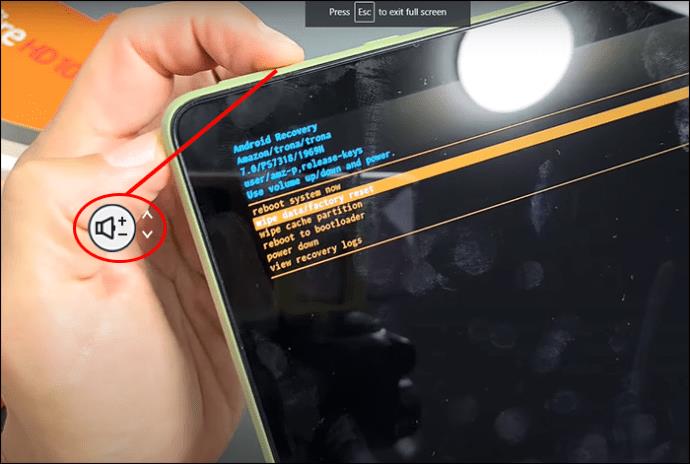
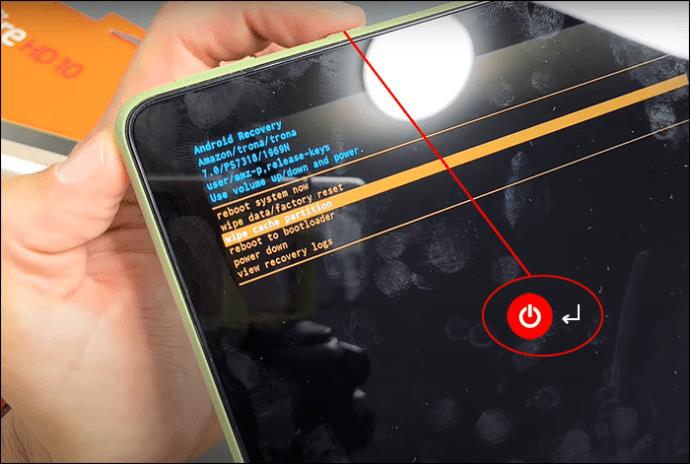
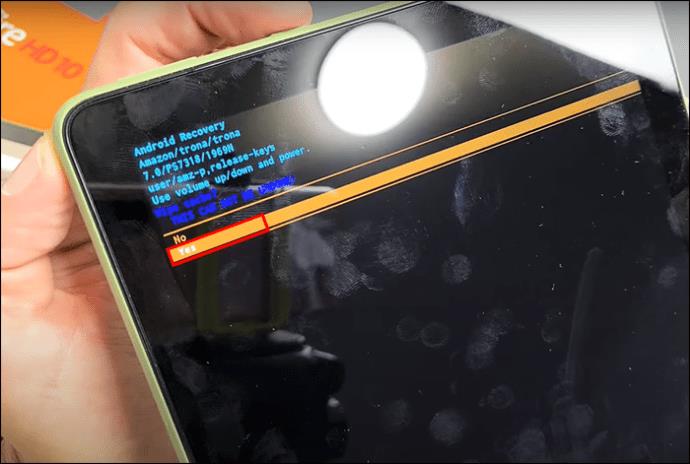
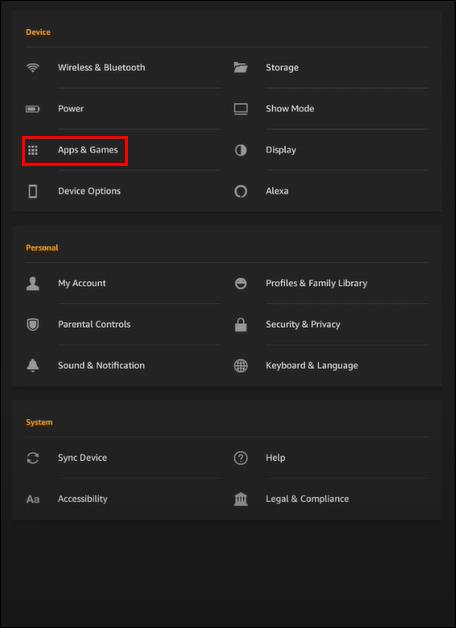
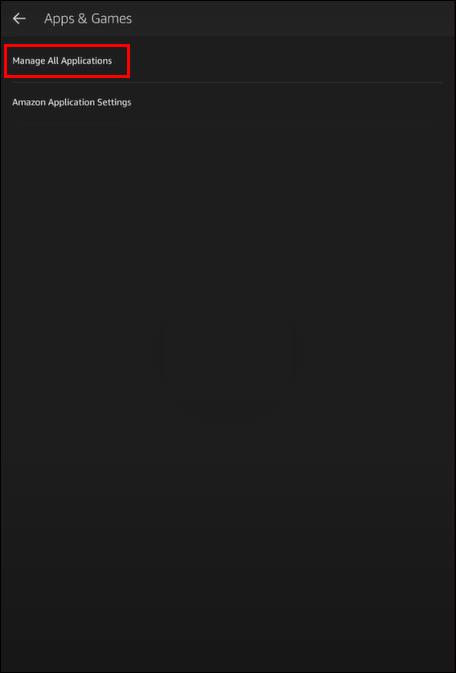
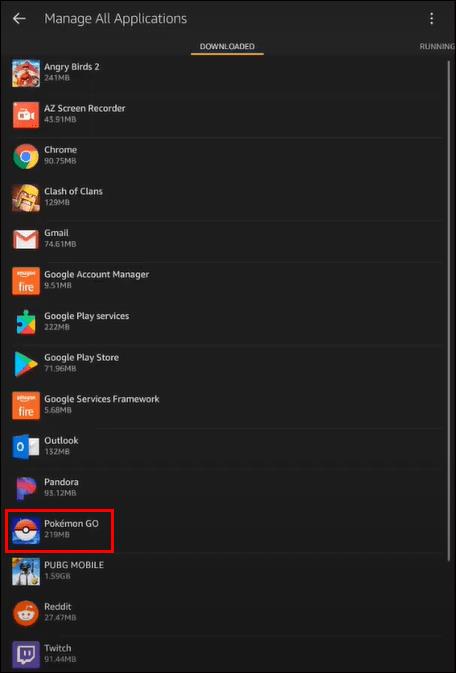
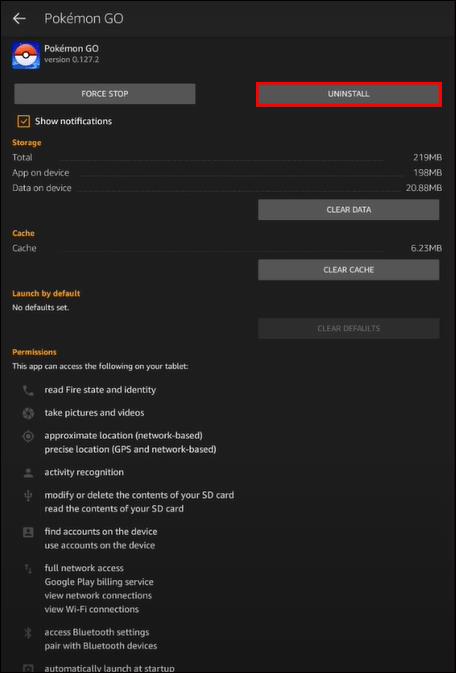
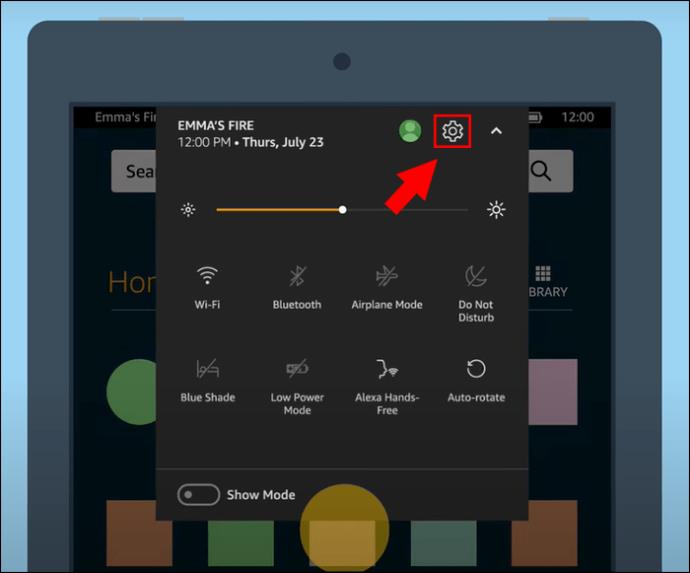
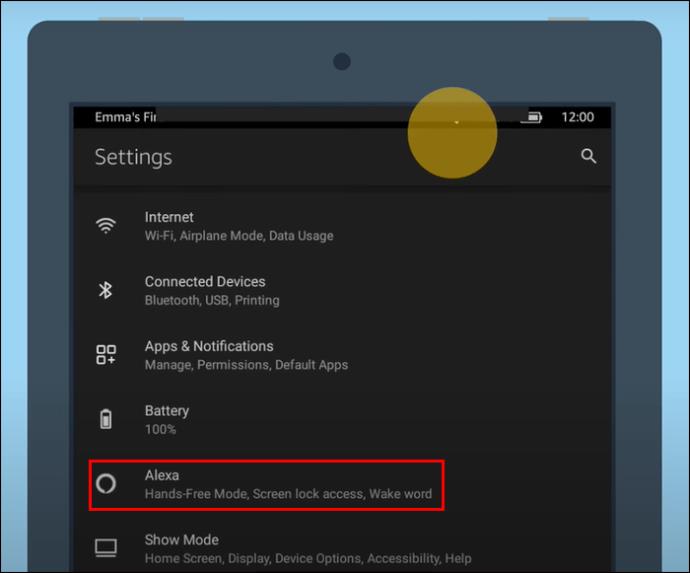
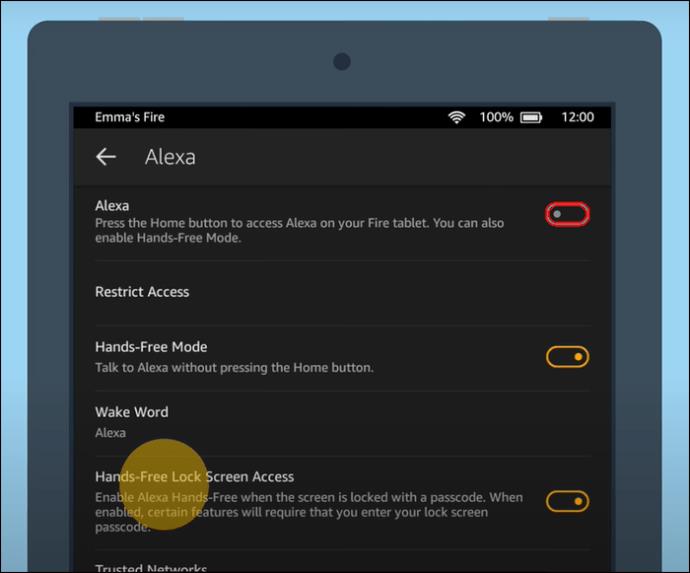






![Ta reda på hur du gör försättssidor i Google Dokument [Enkla steg] Ta reda på hur du gör försättssidor i Google Dokument [Enkla steg]](https://blog.webtech360.com/resources3/images10/image-336-1008140654862.jpg)

